Funkcija oddaljenega namizja omogoča uporabnikom, da se na daljavo povežejo s sistemom in ga upravljajo. Če uporabniški račun ki ga uporabljate za povezavo z oddaljenim sistemom, nima zadostnih dovoljenj, vidite spodnjo napako-
Povezava je bila zavrnjena, ker uporabniški račun ni pooblaščen za oddaljeno prijavo
V tem članku razpravljamo o načinih za odpravo te težave pri oddaljeni povezavi s sistemi.
OPOMBA: Za izvajanje spodnjih popravkov bi morali imeti skrbniške pravice.
Kazalo
Popravek 1: Ustvarite novo varnostno skupino za storitve oddaljenega namizja
1. Odprite pogovorno okno Zaženi s tipkami Windows + R.
2. Vnesite ukaz secpol.mscin pritisnite Vnesite.
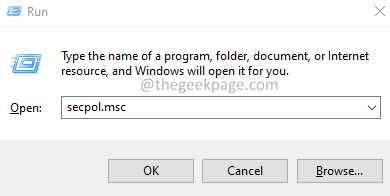
3. Odpre se okno Lokalna varnostna politika. Dvojni klik na Lokalne politike.
4. zdaj, dvojni klik na Dodelitev pravic uporabnika.
5. Na desni strani poiščite in dvojni klik na Dovoli prijavo prek storitev oddaljenega namizja.
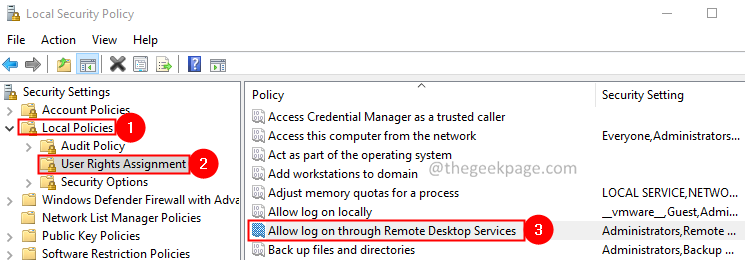
6. Preverite, če lahko vidite Uporabniki oddaljenega namizja na seznamu. Če ga ne vidite na seznamu, sledite spodnjim korakom.
7. Kliknite na Dodaj uporabnika ali skupino gumb.
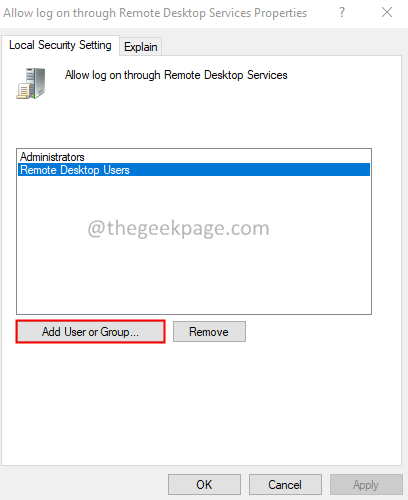
8. V Izberite Uporabniki ali Skupine okno, vstopi Uporabniki oddaljenega namizjain kliknite V REDU.
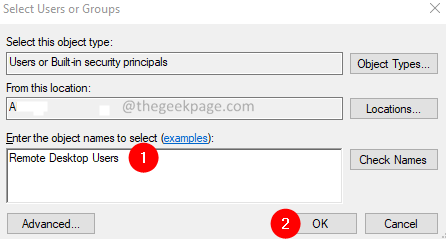
9. Videli boste okno Ime ni najdeno. Preverite ime predmeta, Uporabniki oddaljenega namizja.
10. Kliknite na v redu gumb.
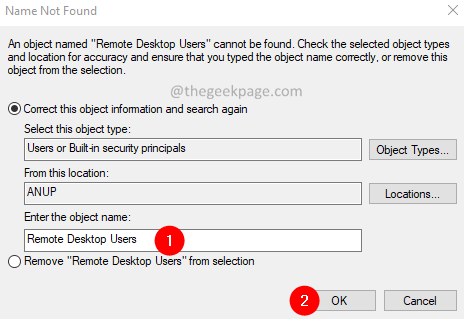
11. V Dovoli prijavo prek lastnosti storitev oddaljenega namizja okno, kliknite na v redu gumb.
12. Znova zaženite svoj sistem.
13. Odprto teci Spet dialog.
14. Vnesite ukaz cmd in drži ključe Ctrl+Alt+Enter.
15. V oknu ukaznega poziva, ki se odpre, vnesite spodnji ukaz in pritisnite Vnesite.
gpupdate /force
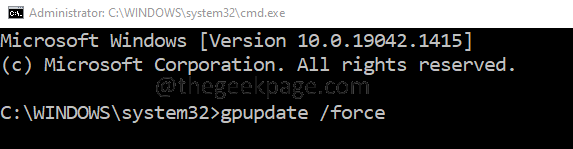
16. Znova zaženite sistem.
Preverite, ali to odpravi napako. Če ne, poskusite z naslednjim popravkom.
Popravek 2: svojemu uporabniškemu računu zagotovite zadostne pravice
1. Odprite teci Dialog.
2. Vnesite ukaz lusrmg.msc in udari Vnesite gumb.
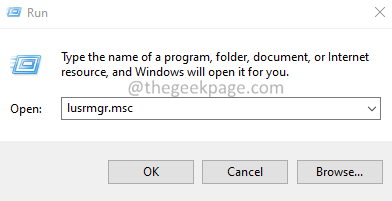
3. V oknu, ki se odpre, dvokliknite na Uporabniki.
4. zdaj, dvojni klik na vaš uporabniški račun. V tem primeru je to admin.
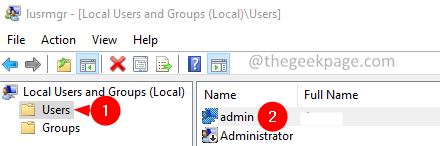
5. Pojdite na Član zavihek.
6. Če ne vidite Uporabniki oddaljenega namizja na seznamu, kliknite na Dodaj gumb.
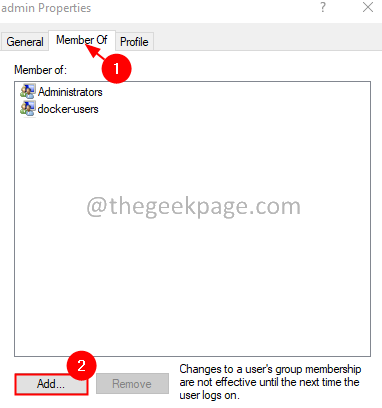
7. V oknu, ki se prikaže, kliknite na Napredno gumb.
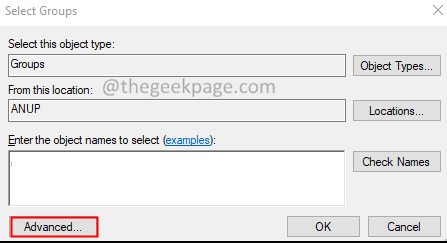
8. V oknu, ki se odpre, kliknite na Najdi zdaj gumb.
9. Iz Rezultati iskanja, dvokliknite na Uporabniki oddaljenega namizja.
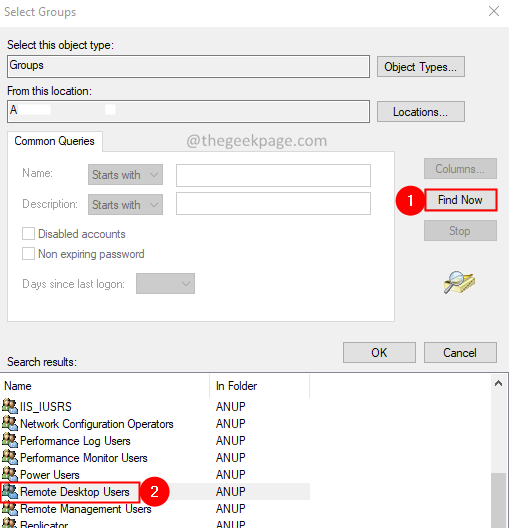
10. V Izberite Skupine okno, kliknite na v redu gumb.
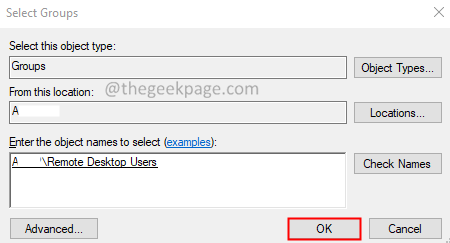
11. Zdaj lahko vidite Uporabniki oddaljenega namizja ustvaril.
12. Kliknite na Prijavite se in nato kliknite na v redu gumb.
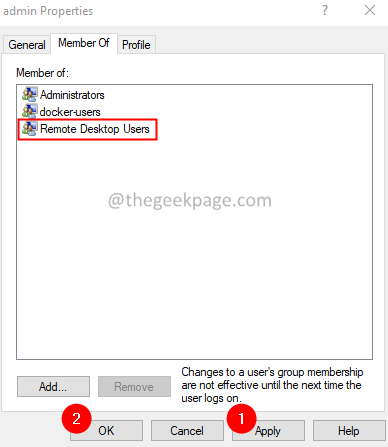
Popravek 3: Spremenite prijavo za storitve oddaljenega namizja
1. Odprite teci Dialog.
2. Vnesite ukaz storitve.msc in pritisnite Vnesite.
3. Odpre se okno Storitve. Poiščite imenovano storitev Storitve oddaljenega namizja in dvojni klik na njem.

4. Pojdite na Prijavi se zavihek.
5. Kliknite na Ta račun možnost.
6. Kliknite na Prebrskaj gumb.
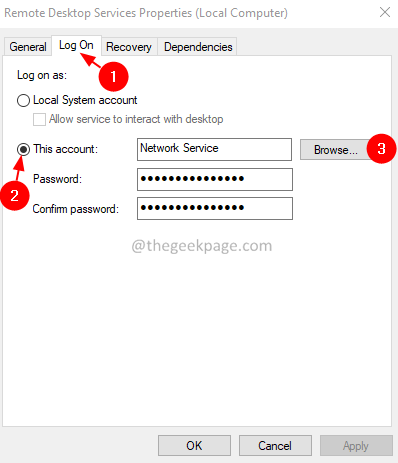
7. V Izberite Uporabnik okno, kliknite na Napredno gumb.
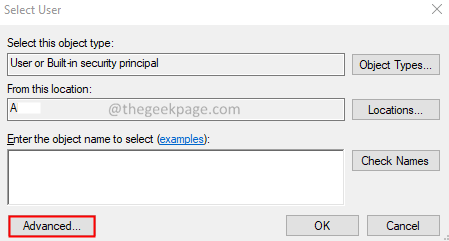
8. V oknu, ki se prikaže, kliknite na Najdi zdaj gumb.
9. Pod razdelkom z rezultati iskanja, dvojni klik na OMREŽNA STORITEV.

10. V oknu Izbira uporabnika kliknite na v redu.
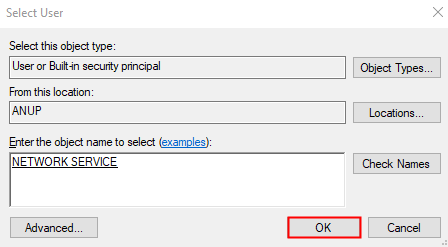
11. Kliknite na V redu gumb v Lastnosti storitev oddaljenega namizja okno.
12. Z desno miškino tipko kliknite na Storitve oddaljenega namizja in izberite Ponovni zagon.
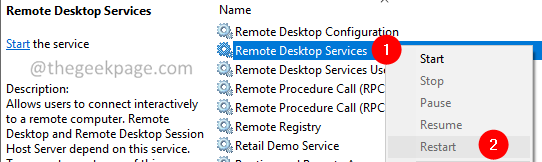
To je vse.
Vljudno komentirajte in nam sporočite popravek, ki vam je pomagal odpraviti napako.

![Popravek – Napaka »Ni povezano – Povezave niso na voljo« v sistemu Windows 11, 10 [Rešeno]](/f/05b8321b40395d1b9275ace243a8f984.png?width=300&height=460)
